众所周知,React 是一个非常流行的库,用于创建响应式和交互式 Web 应用程序。React 库中有一个名为 scryRenderedDOMComponentsWithClass() 的函数。此函数在渲染树中查找组件的所有 DOM 元素。它查找类名与我们指定的类名匹配的 DOM 组件。
假设我们有一棵树,类似于家谱,但用于我们的网站。每个分支都象征着我们网站的一个独立部分。现在,scryRenderedDOMComponentsWithClass() 遍历每个分支并选择具有特定类的元素。
语法
参数
在括号内放置了两样东西:tree 和 className。
- tree - tree 这个词指的是我们的家谱。
- className - className类似于指示函数“查找具有此特定名称或类的事物”。
返回值
此函数返回显示树的组件的所有 DOM 元素的列表,这些元素与给定的类名匹配。
scryRenderedDOMComponentsWithClass() 函数通常用于测试 React 组件。它是 React TestUtils 包的一个组件,用于以多种方法测试 React 组件。因此,我们将看到在不同的测试场景中使用 scryRenderedDOMComponentsWithClass() 的不同方法。
例子
示例 - 测试计数器组件
假设我们有一个计数器组件,我们必须对其进行测试。
CounterComponent.js
CounterComponent.test.js
输出
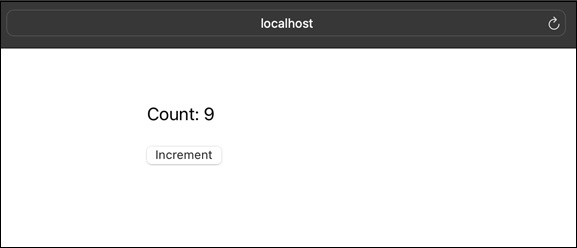
解释 - 这类似于一个魔术按钮,它跟踪我们点击它的次数。当我们打开网站时,我们会注意到一个按钮,上面写着“点击我!”和一个计数。每按一次按钮,该数字就会增加 1。这就像跟踪我们点击了多少次按钮一样。
示例 - 测试切换可见性
假设我们有一个 React 应用程序,其中我们有一个切换可见性功能。因此,当我们单击该按钮时,它将可见,并且如果我们按下该按钮,内容将再次消失。
ToggleComponent.js
ToggleComponent.test.js
输出
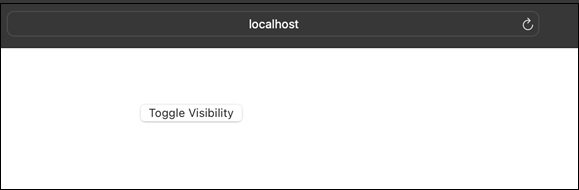
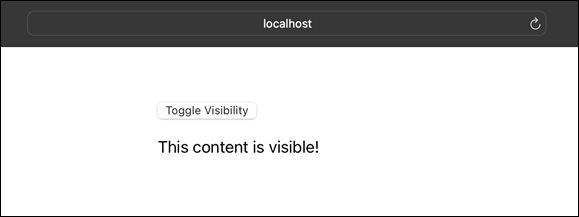
解释 - 让我们测试一下隐藏和显示项目的按钮。我们告诉代码单击该按钮以查看是否有任何内容出现,然后再次按下它以查看它是否消失。如果我们的代码回答“是的,隐藏和显示正在起作用!”,我们就知道我们的按钮正在起作用。
示例 - 测试列表过滤器组件
假设我们有一个过滤列表的组件。因此,现在我们将编写一个测试来检查列表是否被正确过滤。请参阅下面的代码来测试 ListFilterComponent -
ListFilterComponent.js
ListFilterComponent.test.js
输出
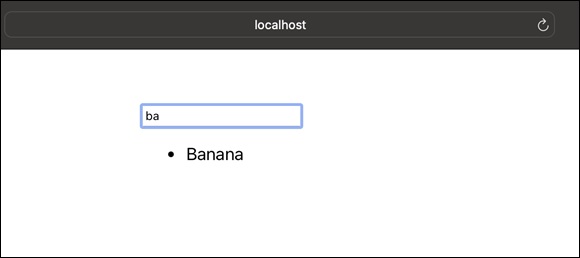
解释 - 该应用程序的功能类似于智能列表,仅显示我们选择的内容。有一个框,我们可以在其中输入查询。接下来是“苹果”、“香蕉”和“橙子”等项目的列表。当我们在框中输入时,列表仅显示与我们键入的内容匹配的内容。它使在列表中查找项目变得更加简单。
对于这个应用程序,我们想看看我们的列表是否正确过滤了项目。我们告诉测试代码在框中输入一些单词,看看列表是否只显示匹配的项目。测试代码输入“Banana”,并检查列表中是否只有香蕉。如果一切按计划进行,我们的代码会给我们积极的反馈。
总结
scryRenderedDOMComponentsWithClass() 是一个 React 测试函数。它允许测试人员通过类名来定位和验证渲染的 React 组件中的项目。这个功能就像有一个测试助手,他知道类并帮助我们检查我们的 React 组件是否运行正确。



